我们在使用Word进行工作时,有时候会与Excel进行联动,但是当Excel表格中的数据出现变动时,我们就必须在Word中再次更改,如果数据量太大的话,就会产生很大的工作量,降低工作效率,那么如何让Word与Excel表格的内容同步更新呢,今天就来告诉大家具体的操作方法,有需要的朋友快来看看吧!
Word如何设置与Excel表格的内容同步更新
1.首先在Excel界面中复制需要的表格内容
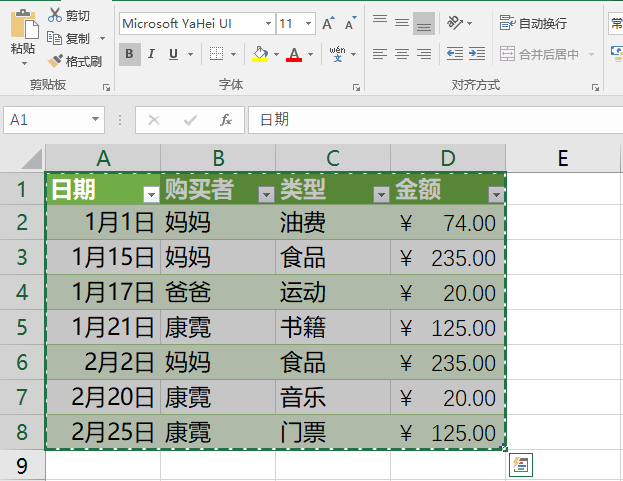
2.然后打开Word界面
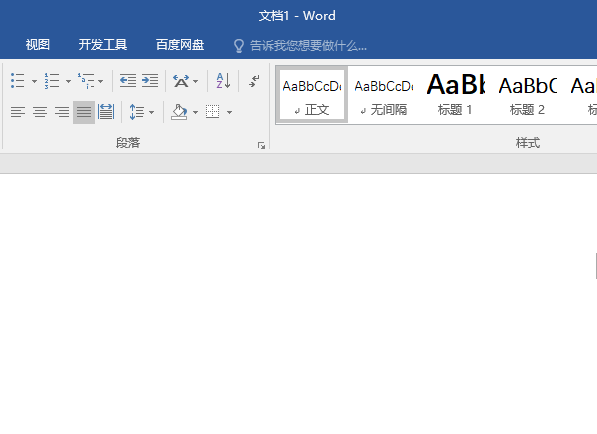
3.按下Ctrl Alt V,打开选择性粘贴界面
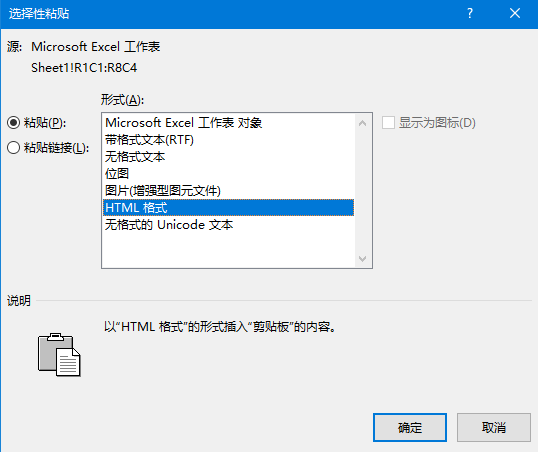
Word表格怎么展示3/4-2/9的计算过程?
Word表格怎么展示3/4-2/9的计算过程?想要使用word去展示一道分子计算题,展示计算过程和结果,该怎么操作呢?下面我们就来看看详细的教程
4.选择粘贴链接,再选择Micrqsoft Excel工作表对象,点击确定
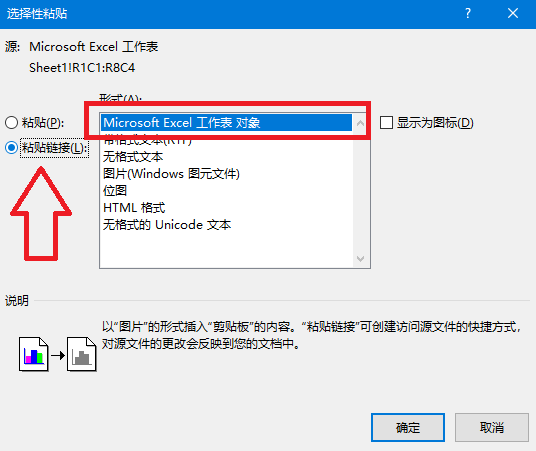
5.这样可以看到,Word界面出现了与Excel中一样的表格
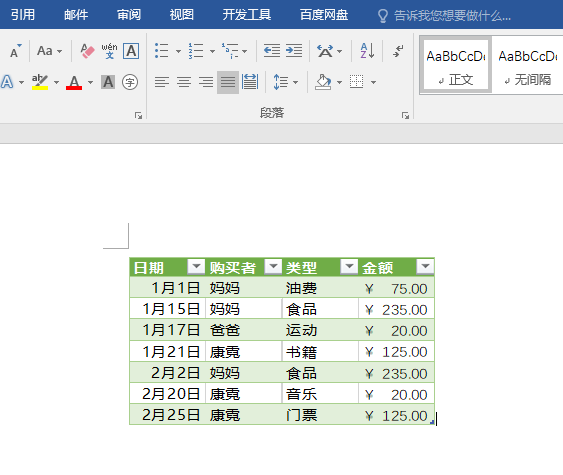
6.回到Excel界面,尝试修改表格中的内容数据
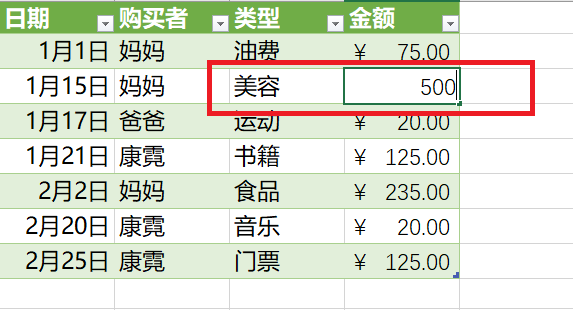
7.修改完成后,打开Word界面,发现修改的内容数据已经同步更新到Word中
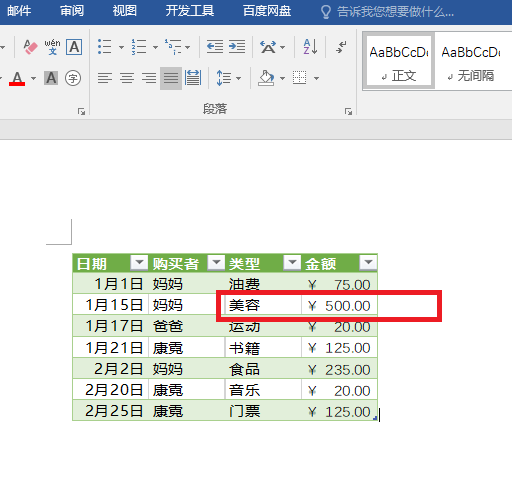
以上就是Word如何设置与Excel表格的内容同步更新的全部内容,希望对大家有所帮助!
word怎么画向日葵并填充颜色? word向日葵简笔画的画法
word怎么画向日葵并填充颜色?word自带的形状可以绘制一些简单的图形,想要绘制向日葵并填充颜色,该怎么操作呢?下面我们就来看看word向日葵简笔画的画法,需要的朋友可以参考下




